Microsoft Excel và Google Sheets - công cụ nào tốt hơn?
Google Sheets và Excel khá giống nhau về công thức, cách tính toán và cả hai đều có dữ liệu ở dạng bảng hay nói cách khác là hàng và cột. Tuy nhiên, 2 công cụ này có nhiều điểm khác nhau về chức năng, hình thức,... Hãy cùng Gitiho tìm hiểu trong bài viết này và xem xét công cụ nào phù hợp với bạn hơn nhé!
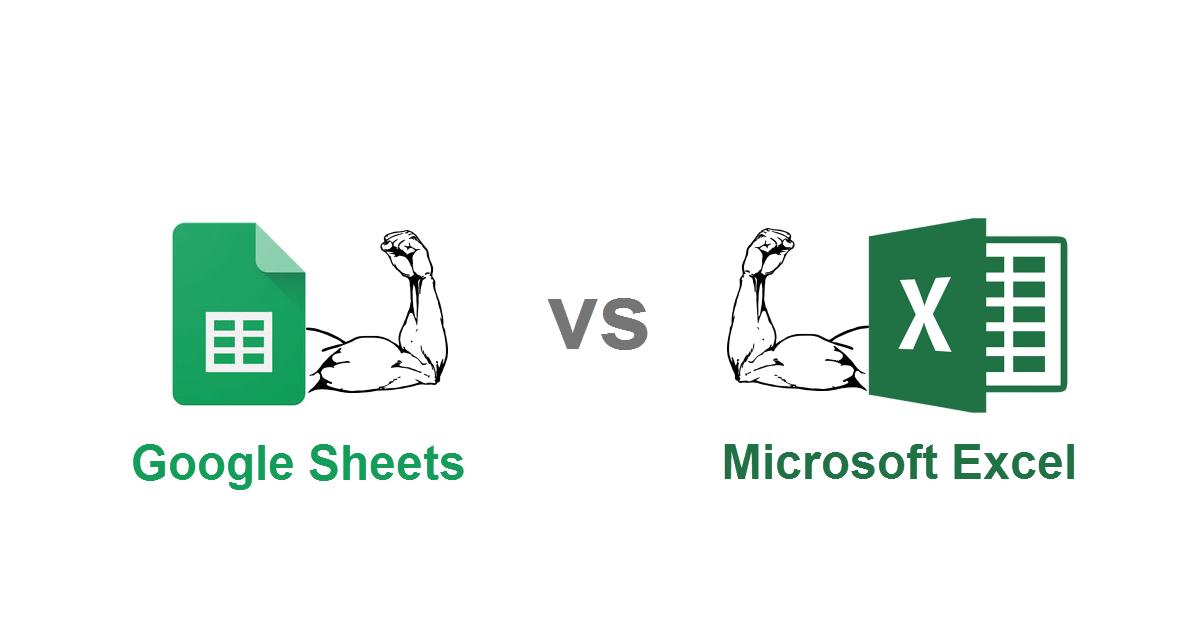
Sự khác biệt giữa Excel và Google Sheets là gì?
Chi phí công cụ - Google Sheets thắng
Chi phí thường là một trong những yếu tố quyết định đầu tiên (và đôi khi là yếu tố quan trọng nhất) khi nói đến việc lựa chọn một công cụ bảng tính.
Microsoft Excel là một công cụ phải trả phí. Bạn chỉ có thể mua Excel dưới dạng một công cụ độc lập hoặc bạn có thể mua đăng ký Microsoft 365. Tại thời điểm viết bài này, đăng ký Microsoft 365 sẽ có giá 300 nghìn đồng.
Ngược lại, sử dụng Google Sheets hoàn toàn miễn phí. Nếu bạn có tài khoản Google, thì bạn đã có quyền truy cập vào Google Sheets. Mặc dù Google cung cấp các dịch vụ G-suite trả phí, nhưng bạn có thể nhận được chức năng tương tự của Google Sheets ngay cả khi bạn đang sử dụng phiên bản miễn phí.
Đây là lý do tại sao nhiều người dùng thích sử dụng Google Sheets hơn. Đây cũng là một chiến lược tuyệt vời của Google khi nhiều sinh viên, giáo viên và các công ty nhỏ, những người không muốn trả tiền cho Microsoft Excel, bắt đầu với Google Sheets và các sản phẩm khác của Google.
Vì vậy, nếu chi phí là tiêu chí, thì Google Sheets là người chiến thắng rõ ràng.
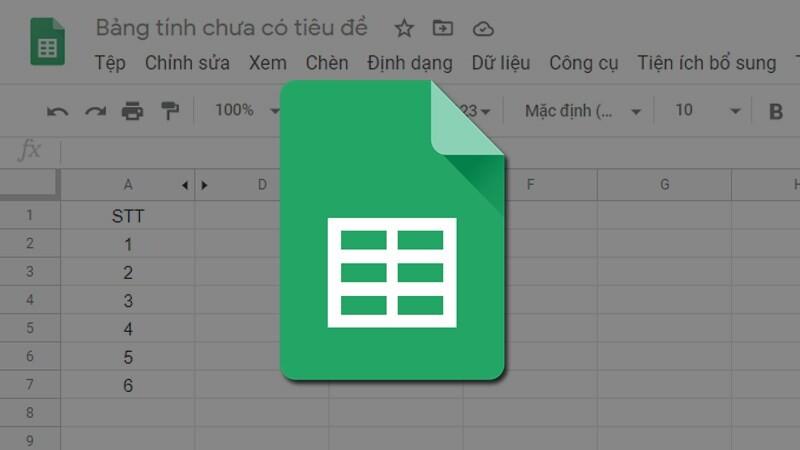
Các tính năng và chức năng - Excel thắng
Khi nói đến các tính năng và chức năng, Excel có ưu thế hơn. Vì Excel là một công cụ mà bạn có thể tải xuống và sử dụng trên hệ thống của riêng mình, nên nó có nhiều tính năng hơn so với Google Sheets (dựa trên web).
Excel sử dụng tốc độ xử lý của máy tính xách tay hoặc máy tính để bàn của bạn, trong khi Google Sheets phải sử dụng kết nối Internet và các máy chủ trên Google để hoàn thành công việc tương tự (điều này khiến nó chậm hơn một chút). Có nghĩa là Excel có các chức năng tốt hơn trong khi Google Sheets sẽ chậm hơn một chút và sẽ không có nhiều chức năng như Excel (tất nhiên, trừ khi họ quyết định đưa ra phiên bản dành cho máy tính để bàn của mình).
Excel cũng đã tồn tại lâu hơn rất nhiều so với Google Sheets và được hưởng lợi từ tất cả các phản hồi mà nó nhận được từ người dùng.
Để cung cấp cho bạn một số ví dụ, Excel có rất nhiều chức năng tốt hơn khi nói đến những thứ như Conditional Formatting (Định dạng có điều kiện) hoặc Pivot tables (Bảng tổng hợp) hoặc Phân tích Dữ liệu.
Nếu bạn đang muốn thành thạo các chức năng và hàm trong Excel nhưng chưa biết bắt đầu từ đâu, tham khảo ngay khóa học sau tại Gitiho:
Sự cộng tác - Google Sheets thắng
Sự khác biệt chính giữa Excel và Google Sheets là Google Sheets cung cấp cho chúng ta liên kết có thể được chia sẻ với những người dùng khác để cấp cho họ quyền đọc hoặc chỉnh sửa trang tính cùng một lúc trong khi trong Excel tại một thời điểm nhất định chỉ một người có thể chỉnh sửa tệp.
Nếu là một công cụ dựa trên web được coi là một điểm hạn chế đối với Google Sheets khi nói đến các tính năng và chức năng, thì đó là một điểm cộng rất lớn khi nói đến sự cộng tác.
Mức độ cộng tác với đồng nghiệp mà bạn có thể thực hiện với Google Sheets vượt xa Excel. Mặc dù Excel đã và đang đạt được nhiều tiến bộ trong việc cho phép cộng tác và giúp mọi người sử dụng nó dễ dàng hơn, nhưng nó vẫn không mượt mà, đơn giản như Google Sheets.
Ví dụ: Nếu bạn cần cộng tác với ai đó bằng Excel, các tệp này cần được lưu trên OneDrive hoặc SharePoint. Mặc dù các công cụ này có thể được sử dụng bởi các doanh nghiệp lớn, nhưng hầu hết mọi người đã quen với Google Drive, nơi bạn lưu Google Sheets của mình.
Cộng tác trong Google Sheets hoạt động liền mạch khi bạn có thể chia sẻ quyền cho nhiều người chỉnh sửa trên cùng một trang tính từ nhiều thiết bị (có thể là máy tính để bàn, máy tính xách tay, máy tính bảng hoặc thiết bị di động).
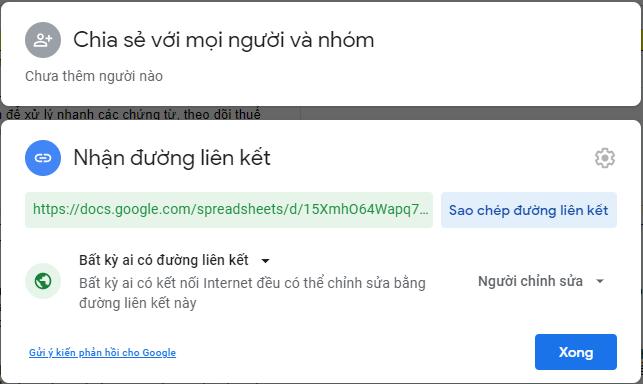
Bạn cũng không cần phải lo lắng về việc lưu tài liệu Google Sheets của mình vì nó được lưu trong thời gian thực. Đây là thứ mà bạn cũng nhận được với Excel trong Microsoft 365 trong các phiên bản mới hơn.
Nhìn chung, Google Sheets có ưu thế hơn khi nói đến cộng tác.
Công thức hàm - Google Sheets thắng
Khi nói đến công thức, mình thấy Excel và Google Sheets rất giống nhau.
Nhưng nếu bạn buộc mình phải chọn người chiến thắng, mình sẽ sử dụng Google Sheets bởi vì Google Sheets có nhiều công thức hơn so với Excel. Ngoài ra, bởi vì nó được tạo ra như một công cụ dựa trên web, nó có một số công thức để hoạt động với web.
Ví dụ: có một công thức được gọi là IMAGE trong Google Sheets mà bạn có thể sử dụng để chèn trực tiếp hình ảnh vào ô bằng URL của nó.
Ngoài ra, Google Sheets đã đưa ra các công thức mảng động như SORT, FILTER và UNIQUE sớm hơn rất nhiều so với Excel. Và mặc dù Excel trong Microsoft 365 có những công thức mới này, những công thức này không khả dụng cho những người chỉ sử dụng Excel 2016 hoặc 2013 hoặc các phiên bản trước. Nhưng trong trường hợp của Google Sheets, mọi người đều có quyền truy cập vào các công thức mới ngay sau khi nó được phát hành).
Mình tin rằng cả Google Sheets và Excel sẽ tiếp tục nâng cấp các công thức và đồng thời tiếp tục sao chép lẫn nhau. Cuối cùng, người dùng là chúng ta sẽ được lợi.
Google Sheets từ cơ bản tới nâng cao, công cụ tuyệt vời để làm việc
Phím tắt nhanh – Excel thắng
Excel là người chiến thắng rõ ràng khi nói đến phím tắt .
Khi bạn sử dụng Google Sheets trong tab Chrome hoặc trong bất kỳ trình duyệt nào khác như Firefox hoặc Brave, bạn chỉ có thể sử dụng các phím tắt dành riêng cho Google Sheets bởi không thể tạo một phím tắt xung đột với trình duyệt hoặc các ứng dụng web phổ biến khác, điều này sẽ giới hạn các tùy chọn.
Mặt khác, Excel không xảy ra những vấn đề như vậy. Excel có rất nhiều phím tắt khá hữu ích mà Google Sheets hoàn toàn thiếu. Ví dụ: Không có phím tắt trong Google Sheets để dán dữ liệu hoặc phím tắt thêm hoặc xóa bộ lọc.
Vì vậy, nếu bạn đang chuyển từ Excel sang Google Sheets mà bạn đã quen với các phím tắt, hãy chuẩn bị sẵn sàng để có một chút thất vọng.

Phân tích dữ liệu - Excel thắng
Phân tích dữ liệu là một lĩnh vực khác mà Excel là người chiến thắng rõ ràng.
Thành thật mà nói, Google Sheets không được tạo ra để phân tích dữ liệu. Chắc chắn, bạn có thể có vài trăm hoặc thậm chí vài nghìn dữ liệu mà bạn phải làm việc trong Google Sheets, tuy nhiên trên thực tế, khi bạn mở một tài liệu Google Sheets, nó chỉ có 1000 hàng và nếu bạn cần thêm nhiều hàng hơn, bạn cần phải thêm nó theo cách thủ công, rất mất thời gian.
Vì vậy, nếu bạn có hàng nghìn hàng dữ liệu, bạn cần có một công cụ tốt hơn là Excel, vì nó được xây dựng để làm việc với dữ liệu lớn. Mặc dù đã có nhiều người nói rằng Excel thường gặp sự cố hoặc quá chậm khi bạn có hơn 1000 dữ liệu được thêm vào, nhưng nó đang ngày càng tốt hơn trong mỗi phiên bản mới. Có những công cụ mới đã được phát hành hoạt động thực sự tốt với dữ liệu lớn - chẳng hạn như Power Query, Power Pivot và Power BI. Hàng nghìn hàng triệu dữ liệu, không vấn đề gì - Excel có thể xử lý nó!
Vì vậy, nếu bạn làm việc với một lượng lớn dữ liệu và cần phân tích nó, thì đó là điều không cần phải bàn cãi - hãy chọn Excel.
Xem thêm: Hướng dẫn về các bộ lọc của Pivot Table và sự ảnh hưởng của nó trong Power Pivot
Biểu đồ
Cả Excel và Google Sheets đều có các loại biểu đồ có sẵn tương tự nhau.
Mặc dù Google Sheets có nhiều loại biểu đồ hơn (chỉ có một số tính năng bổ sung như biểu đồ Guage hoặc biểu đồ dòng thời gian - Timeline), nhưng mình thấy rằng biểu đồ Excel dễ tùy chỉnh hơn. Ngoài ra, Excel và Google Sheets có nhiều tùy chọn điều khiển tương tác (chẳng hạn như menu thả xuống và hộp kiểm checkboxes), có thể được kết hợp với biểu đồ để tạo ra khả năng tương tác mạnh mẽ.
Nói chung, mình thấy không có người chiến thắng rõ ràng khi nói đến biểu đồ trong Excel và trong Google Sheets.
Tự động hóa (Visual Basic trong Excel và Scripts trong Google Sheets)
Tự động hóa là một lĩnh vực có sự khác biệt rất lớn giữa Google Sheets và Excel. Trong khi Excel sử dụng VBA (Visual Basic for Applications) làm ngôn ngữ lập trình phụ trợ và tự động hóa, Google Sheets sử dụng Google Apps Script (tương tự như JavaScript).
Mặc dù VBA dễ học và sử dụng hơn rất nhiều, nhưng nó chỉ giới hạn ở các ứng dụng Microsoft như Excel, Word và PowerPoint. Vì vậy, nếu nhu cầu của bạn chỉ cần tự động hóa trên các ứng dụng này, thì VBA là hoàn hảo cho bạn. Nhưng trong trường hợp bạn muốn tự động hóa và tương tác với các ứng dụng khác (chẳng hạn như cơ sở dữ liệu và ứng dụng web), bạn sẽ thấy VBA có một chút hạn chế.
Mặt khác, Google Apps Script có thể hoạt động với nhiều ứng dụng khác nhau, nhưng sẽ khó học hơn rất nhiều (nếu bạn chưa biết JavaScript). Vì JavaScript mạnh mẽ và linh hoạt hơn rất nhiều so với VBA. Google Sheets có một chút lợi thế khi nói đến tự động hóa. Bên cạnh đó, rất nhiều tự động hóa trong Google Sheets thực sự được thực hiện bằng cách sử dụng các công cụ của bên thứ ba như Zapier.
Tuy nhiên, hãy nhớ rằng phân khúc mục tiêu sử dụng Google Sheets chủ yếu là sinh viên, giáo viên làm nghề tự do và các doanh nghiệp nhỏ, vì vậy họ không quá phụ thuộc vào tự động hóa so với những người sử dụng Excel.
Bảng tóm tắt so sánh Microsoft Excel và Google Sheets
| Tiêu chí | Google Sheets | Excel |
| Chi phí | ✅ | |
| Các tính năng và chức năng | ✅ | |
| Sự cộng tác | ✅ | |
| Công thức hàm | ✅ | |
| Phím tắt | ✅ | |
| Phân tích dữ liệu | ✅ | |
| Biểu đồ | ✅ | ✅ |
| Tự động hóa | ✅ | ✅ |
| Chức năng bổ trợ | ✅ |
Xem thêm: So sánh VBA và Python: Ngôn ngữ nào tốt hơn cho phân tích dữ liệu
Kết luận
Trong bài viết này, mình đã tập trung so sánh Google Sheets và Excel vào những thứ quan trọng đối với người dùng.
Nếu bạn đang tìm kiếm một công cụ bảng tính đủ tốt để làm việc mà không cần nhiều chức năng nâng cao, bạn có thể bắt đầu với Google Sheets. Và nếu bạn đã sẵn sàng đầu tư một số tiền để có thêm các chức năng phân tích dữ liệu, bạn nên sử dụng Excel trong Microsoft 365.
Hy vọng bạn có thể lựa chọn được công cụ bảng tính phù hợp với mình qua bài viết của Gitiho. Đừng quên theo dõi chúng mình để xem thêm các bài viết bổ ích khác nhé!
Khóa học phù hợp với bất kỳ ai đang muốn tìm hiểu lại Excel từ con số 0. Giáo án được Gitiho cùng giảng viên thiết kế phù hợp với công việc thực tế tại doanh nghiệp, bài tập thực hành xuyên suốt khóa kèm đáp án và hướng dẫn giải chi tiết. Tham khảo ngay bên dưới!
Giấy chứng nhận Đăng ký doanh nghiệp số: 0109077145, cấp bởi Sở kế hoạch và đầu tư TP. Hà Nội
Giấy phép mạng xã hội số: 588, cấp bởi Bộ thông tin và truyền thông







